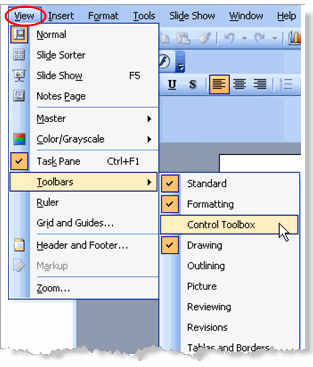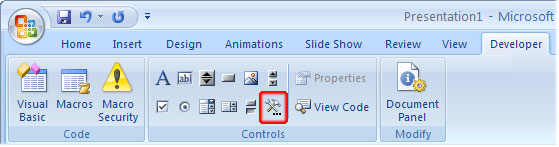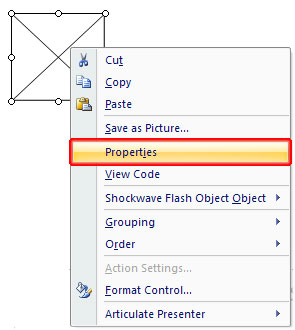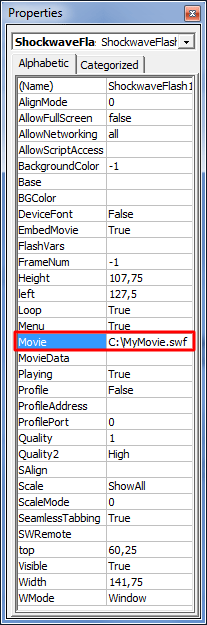مطالب برتر
جستجو
حضرت علی (ع): «زَکوةُ العِلمِ نَشرُهُ؛ زکات علم نشر آن است».
وبلاگ "ترفندها" (سایت پیسیترفند) برای عمل به این حدیث شریف و با هدف ارتقاء دانش و مهارتهای مرتبط با رایانه در ۳۰ مهرماه ۱۳۹۱ ایجاد شده است. به امید آنکه مفید واقع شود.
🔵 کانال پیسیترفند در تلگرام:
telegram.me/pctarfandir
🔵 ارتباط با ادمین:
telegram.me/pctarfand_admin
خلاصه آمار
نحوه قرار دادن کلیپهای فلش در اسلایدهای پاورپوینت
نرمافزار Microsoft PowerPoint را میتوان بدون شک قویترین نرم افزار ساخت صفحات و اسلایدهای جذاب دانست. هم اکنون در همایشها و کلاسهای آموزشی، اسلایدهای ساخته شده توسط PowerPoint نقش مهمی را در جهت شفافیت بیشتر موضوع مورد بحث ایفا میکنند. اکثر اسلایدهای پاورپوینت تنها از متن و نهایتاً تصویر تشکیل شدهاند. اما آیا تاکنون فکر کردهاید که میتوان از کلیپهای فلش با فرمت SWF هم در درون اسلایدهای پاورپوینت بهره برد؟ قطعاً این کار باعث جذاب شدن صفحات شده و بر بینندگان تأثیر بیشتری میگذارد. در ادامه مطلب با ترفندها همراه باشید تا با نحوه قرار دادن کلیپهای فلش در اسلایدهای پاورپوینت آشنا شوید.
نحوه انجام این کار در دو نسخه ۲۰۰۳ و ۲۰۰۷ نرمافزار Microsoft PowerPoint در ادامه توضیح داده شده است. پیش از هر کاری اطمینان پیدا کنید نرم افزار Flash Player بر روی ویندوز نصب شده باشد تا فایل فلش قابلیت نمایش را داشته باشد.
ابتدا فایل پاورپوینت مورد نظر که قصد دارید فایل فلش را در درون آن قرار دهید را باز کنید و به اسلاید مدنظرتان بروید.
🔵 در PowerPoint نسخه ۲۰۰۳:
از منوی View و قسمت Toolbars بر روی Control Toolbox کلیک کنید. یک نوار ابزار جدید ظاهر میشود.
بر روی دکمه با عنوان Control Toolbox که با آیکن چکش مشخص شده است کلیک نمایید. منویی باز خواهد شد که بایستی در میان موارد موجود، Shockwave Flash Object را انتخاب کنید.
🔵 در PowerPoint نسخه ۲۰۰۷ تا ۲۰۱۳:
در پاورپوینت ۲۰۰۷ بر روی دکمه دایره شکل آفیس در بالا سمت چپ برنامه کلیک کنید. البته در نسخه ۲۰۱۰ و ۲۰۱۳ روی تب File باید کلیک کنید. در منوی ظاهر شده بر روی دکمه PowerPoint Options یا Options کلیک کنید.
در پاورپوینت ۲۰۰۷ در پنجره باز شده، در قسمت Popular تیک گزینه Show Developer Tab Ribbon را بزنید و OK کنید.
البته در نسخههای ۲۰۱۰ و ۲۰۱۳ در پنل سمت چپ بر روی Customize Ribbon کلیک کنید. در قسمت راست پنجره باز شده از بین گزینههای موجود در زیرمجموعهی Customize the Ribbon، تیک گزینهی Developer را بزنید تا به تبهای پاورپوینت اضافه شود.
اکنون در محیط اصلی پاورپوینت به تب Developer بروید. سپس بر روی دکمه More Controls که با آیکن چکش مشخص شده است کلیک نمایید.
منویی باز خواهد شد که بایستی در میان موارد موجود، Shockwave Flash Object را انتخاب نموده و OK کنید.
ادامه کار در هر دو نسخه مشابه است:
با استفاده از ماوس، درون اسلاید یک مستطیل یا مربع رسم نمایید که محل قرار گرفتن فایل فلش را مشخص میکند. بر روی مستطیل یا مربع پدید آمده راست کلیک کنید و Properties را انتخاب نمایید.
خواهید دید که یک نوار ابزار عمودی ظاهر خواهد شد که درون آن، قسمتی با عنوان Movie وجود دارد. شما بایستی آدرس فایل فلش مورد نظر خود (که بر روی هارد ذخیره شده است) را در ستون روبروی Movie درج نمایید. به عنوان مثال اگر فایل با نام My movie.swf در درایو C ذخیره شده است، بایستی نحوه آدرسدهی به شکل C:\My movie.swf باشد. همچنین اگر فایل فلش بر روی یک فضای اینترنتی ذخیره شده است میتوانید آدرس آن را نیز بدهید.
پس از این کار میتوانید تنظیمات دیگر مربوط به فایل فلش را ویرایش نمایید؛ با تغییر Playing میتوان نحوه اجرای اتوماتیک یا دستی فایل فلش در درون اسلاید را تعیین نمود. با تغییر Loop میتوان تکرار یا عدم تکرار فایل فلش پس از اتمام را تنظیم کرد و سایر موارد به همین ترتیب.
پس از ذخیره فایل، به این نکته مهم دقت کنید که فایل فلش به طور مستقیم از هارددیسک فراخوانی میشود و در خود فایل پاورپوینت ذخیره نخواهد شد. در نتیجه اگر قصد دارید آن را به یک کامپیوتر دیگر منتقل کنید حتماً به این موضوع توجه داشته باشید. همچنین اگر کلیپ فلش از روی هارد پاک شود یا محل آن تغییر کند و یا تغییر نام پیدا کند، در درون فایل پاورپوینت چیزی نمایش داده نخواهد شد و بایستی مجدد آن را در درون فایل پاورپوینت آدرس دهی کنید.
منابع:
tarfandestan.com
برای مطلع شدن از جدیدترین مطالب سایت، کانال پیسیترفند در تلگرام را با آیدی pctarfandir@ دنبال کنید: |
سوالات خود در زمینه ورد و اکسل و ... را میتوانید از طریق ایمیل و تلگرام با ما مطرح کنید. آدرس ایمیل: tarfandha.blog@gmail.com آیدی تلگرام: pctarfand_admin@ |
نظرات (۳)
-

نرم افزار bpms
چند تا ار آموزش ها را خوندم. عالی بود -

هانیه
سلام
وقتی قالب پاورپوینت ها رو دانلود می کنم، روی سیستم من باز نمیشه در حالی که در سیستم دیگران باز میشه. اما وقتی روش کلیک راست می کنم گزینه ای مثل EDIT داره که با اون باز میشه و لازم هست که اسلاید ها رو کپی کنم در پاورپوینت سیستمم و بعد از اونجا باز بشه. تازه این عمل در بعضی مواقع جواب میده نه همه.
خواهش میکنم کمکم کنید -

رویا
با سلام
خواهشمند است راهنمایی فرمایید، با کپی کردن اعداد ار ورد به پاورپوینت اعداد اعشاری برعکس می شوند چکار کنم؟
با تشکر-
پاسخ:
۷ شهریور ۹۳، ۲۲:۴۱سلام
انشاالله در روزهای آینده روشی برای حل مشکل شما تحت عنوان یک مطلب جدید در وبلاگ قرار میدهم.
موفق باشید.
-
ارسال نظر
قبل از ارسال نظر به نکات زیر توجه کنید:
۱- با توجه با اینکه نظرات خصوصی شما امکان نمایش در سایت را ندارد، بنابراین هنگام ارسال نظر، گزینه "" را انتخاب نکنید. چون تنها راه پاسخگویی به آن از طریق ایمیل شما است که با توجه به مشغله کاری فرصت ارسال پاسخ از طریق ایمیل وجود ندارد.
۲- قبل از مطرح کردن سوالتان، مطلب فوق را با دقت مطالعه کنید. اگر پاسخ سوالتان را پیدا نکردید در سایت جستجو کنید، ممکن است در مطلب دیگر پاسخ سوالتان را پیدا کنید.
۳- تنها به سوالاتی پاسخ داده میشود که از نحوه حل آنها اطلاع داشته باشم.
۴- نظراتی با مضمون زیر، صرفا تایید و نمایش داده میشود و به آنها پاسخی داده نمیشود.
الف) در مورد پاسخ سوال شما اطلاعی نداشته باشم،
ب) پاسخ سوال شما در مطلب فوق وجود داشته باشد.
طبقه بندی موضوعی
- آفیس و پیدیاف (۱۵۹)
- ورد (۶۳)
- اکسل (۹۰)
- پاور پوینت (۳)
- پیدیاف (۱۰)
- اینترنت (۴۳)
- فایرفاکس (۲۵)
- اینترنت/سایر (۱۸)
- کد نویسی (۶۵)
- دستورات داس (۳)
- ماکرونویسی (۵۷)
- نرم افزار ویدئو (۹)
- نرم افزار عکس (۳)
- بازی (۱)
- رپورتاژ آگهی (۳)
- سایر موارد (۵۰)
- موبایل (۶)
تبليغات
کلمات کلیدی
آخرين مطالب
-
روشهای تبدیل لینک متنی به لینک با قابلیت کلیک (هایپرلینک) در ورد + ماکرو
يكشنبه ۱۵ مهر ۱۴۰۳ -
چگونه در اکسل ردیفهای دارای سلولهای ادغام شده را یکی در میان رنگ کنیم؟ + ماکرو
يكشنبه ۱۴ مرداد ۱۴۰۳ -
افزودن ردیف خالی بین ردیفهای یکسان در اکسل + ماکرو
جمعه ۱۲ مرداد ۱۴۰۳ -
پیدا کردن تمام ترکیبات ممکن سلولهای یک ستون در اکسل + ماکرو
چهارشنبه ۲۳ اسفند ۱۴۰۲ -
تکرار یا تکثیر یک یا چند ردیف در اکسل + ماکرو
سه شنبه ۸ اسفند ۱۴۰۲ -
ترکیب سلولهای یک ستون دارای مقادیر یکسان در ستون دیگر در اکسل + ماکرو
جمعه ۲۷ بهمن ۱۴۰۲ -
تقسیم سلولهای حاوی رشتههای متنی یا عددی به چند ردیف در اکسل + ماکرو
شنبه ۲۱ بهمن ۱۴۰۲ -
حذف ردیف های خالی در اکسل + ماکرو
شنبه ۱۴ بهمن ۱۴۰۲ -
جایگذاری دادهها فقط در سلولهای قابل مشاهده یا فیلتر شده در اکسل + ماکرو
پنجشنبه ۱۲ بهمن ۱۴۰۲ -
تغییر اندازه تصاویر متناسب با اندازه سلول ها در اکسل + ماکرو
شنبه ۷ بهمن ۱۴۰۲